Como recuperar o acesso ao disco rígido, corrigir o erro de não conseguir abrir o disco rígido

Neste artigo, mostraremos como recuperar o acesso ao seu disco rígido em caso de falha. Vamos acompanhar!
O Windows fornece uma opção Executar como Administrador que permite aos usuários executar aplicativos e programas com privilégios de administrador. Você também pode usá-lo para solucionar problemas do seu computador. Mas e se esse recurso não funcionar corretamente e remover seus direitos de administrador?
É aí que entra este guia. Então, vamos ver o que você pode fazer para corrigir o erro "Executar como Administrador" no Windows.
1. Reinicie o seu computador
Se você tiver problemas para executar aplicativos com privilégios de administrador, reiniciar o computador pode resolver o problema. Esta solução simples corrigirá quaisquer problemas temporários e retornará o sistema ao seu estado padrão.
2. Verifique o seu tipo de conta
Nem todas as contas de usuário são criadas iguais. Para executar programas com privilégios de administrador, você precisa ter uma conta de administrador. Então vá ao Painel de Controle e verifique seu tipo de conta. Se essa conta não estiver rotulada como uma conta de administrador, mude para outra conta ou crie uma nova conta.
3. Verifique as configurações de Controle de Conta de Usuário
O Controle de Conta de Usuário (UAC) do Windows impede que programas maliciosos sejam instalados no seu computador. Este recurso de segurança pode impedir que você use privilégios elevados.
Para ter certeza de que o problema não está relacionado ao UAC, vá ao Painel de Controle e verifique as Configurações da Conta de Usuário. Se estiver definido como o mais alto, reduza-o para o padrão. Veja como fazer:
1. Pressione Win + S ao mesmo tempo para abrir a caixa de pesquisa.
2. Digite Painel de Controle na caixa de pesquisa e pressione Enter. Isso abrirá a janela do Painel de Controle.
3. Visualize os itens em Ícones grandes no Painel de controle e clique em Contas de usuário.
4. À direita, clique em Alterar configurações de Controle de Conta de Usuário . Isso abrirá a janela Configurações de Controle de Conta de Usuário.
5. Aqui você verá um controle deslizante com quatro opções: Sempre notificar , Padrão , Notificar-me somente quando os aplicativos tentarem fazer alterações no meu computador e Nunca notificar .
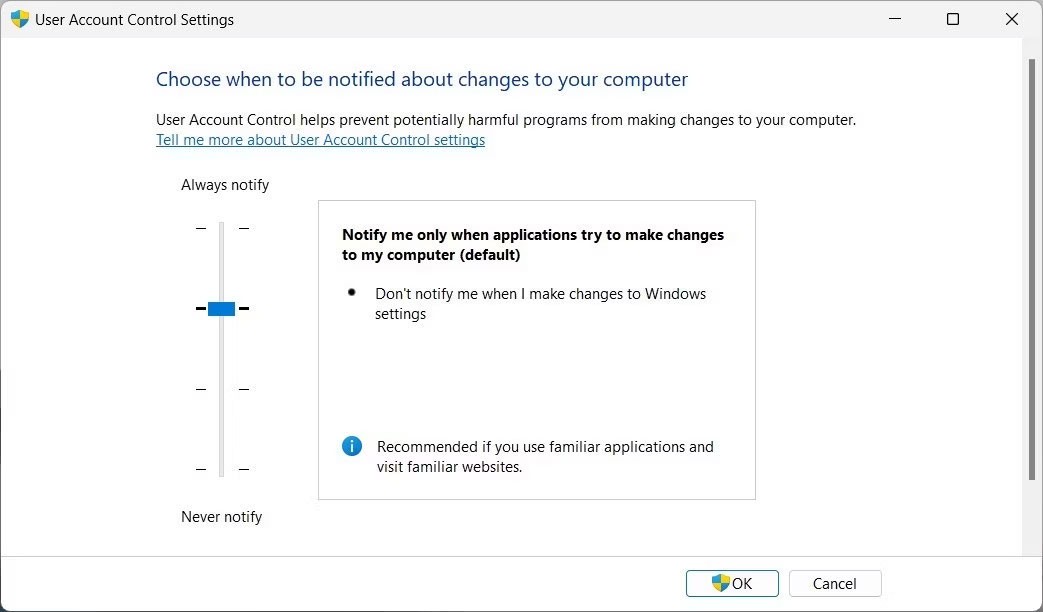
6. Arraste o controle deslizante para Padrão e clique em OK. Ele definirá seu UAC para o nível padrão e permitirá que você execute aplicativos com direitos de administrador .
Agora, feche a janela e reinicie o seu PC. Em seguida, tente executar o aplicativo com o recurso Executar como administrador e veja se funciona.
4. Alterar as configurações da Política de Grupo
A função Executar como administrador não está funcionando mesmo depois de você ter tentado as sugestões acima? É possível definir uma política de grupo que bloqueie esse recurso. Para corrigir isso, vá para o Editor de Política de Grupo Local e verifique as configurações.
Veja o que você precisa fazer:
1. Pressione Win + R ao mesmo tempo para abrir a caixa de diálogo Executar .
2. Digite gpedit.msc no campo de texto e pressione Enter. Isso abrirá a janela Editor de Política de Grupo Local na tela do seu computador.
3. No painel de navegação esquerdo, acesse o seguinte caminho:
Computer Configuration > Windows Settings > Security Settings > Local Policies > Security Options4. À direita, você verá uma lista de diferentes opções de segurança. Role para baixo e clique duas vezes na política Controle de conta de usuário: executar todos os administradores no modo de aprovação de administrador .

5. Isso abrirá outra janela. Aqui, selecione a opção Desativado e clique em Aplicar > OK .
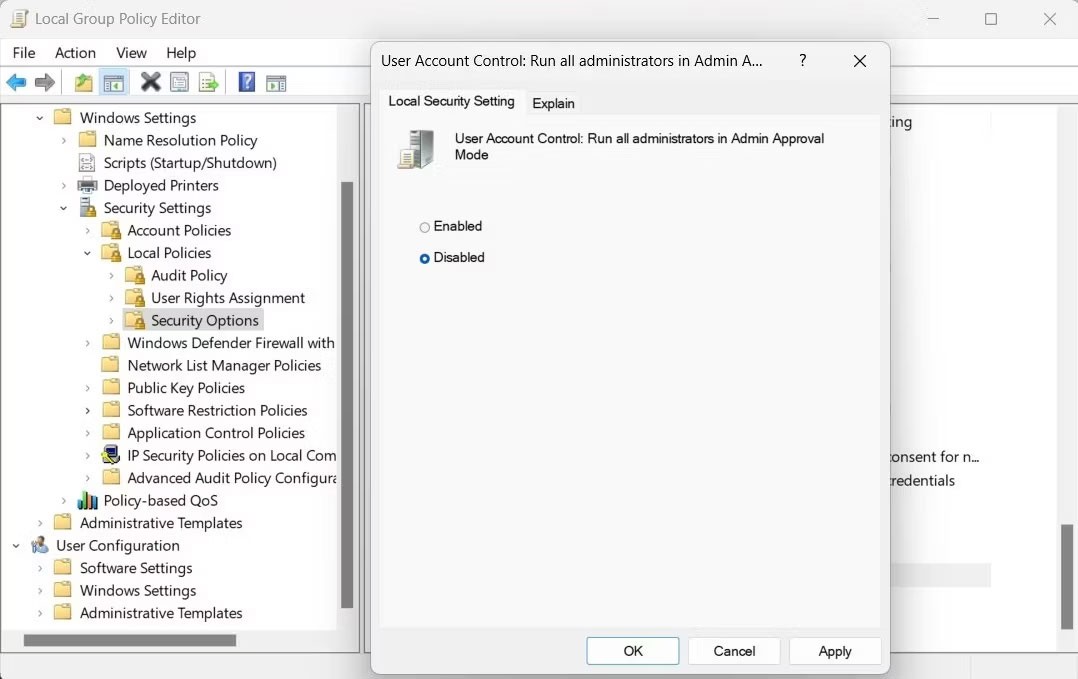
6. Feche o Editor de Política de Grupo Local e reinicie o computador.
Após a reinicialização, tente executar um programa com direitos de administrador. Funcionará imediatamente. Não se esqueça de reativar a configuração do Modo de aprovação do administrador depois de concluir a solução de problemas.
5. Limpe o menu de contexto
Ao clicar com o botão direito do mouse em um programa ou arquivo, você geralmente vê a opção Executar como administrador no menu de contexto. Se estiver faltando, você deve verificar os itens do menu de contexto para ver se estão desorganizados.
Aviso : Esta solução envolve a edição do Registro do Windows. Um erro pode causar problemas sérios. Portanto, seja cauteloso e crie um backup do registro antes de aplicar qualquer alteração.
Siga estas etapas para limpar o menu de contexto:
1. Pressione Win + R no seu teclado para abrir Executar.
2. Digite regedit no campo de texto e pressione Enter. Isso abrirá o Editor de Registro do Windows.
3. Se a janela do UAC aparecer, clique em Sim para conceder direitos de administrador.
4. Na janela Editor do Registro, navegue até o seguinte caminho:
Computer\HKEY_CLASSES_ROOT\*\shellex\ContextMenuHandlers5. Em seguida, expanda a pasta ContextMenuHandlers e procure por quaisquer entradas suspeitas. Se encontrar algum, exclua-o.
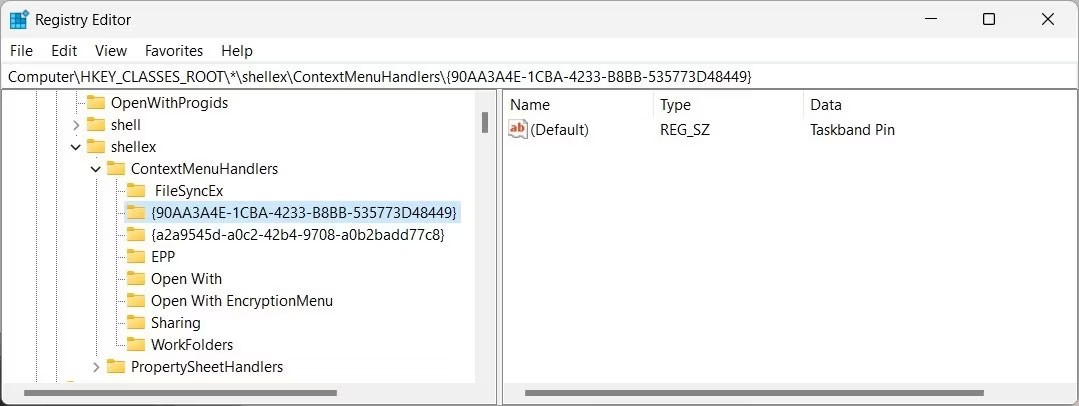
6. Agora, saia do Editor do Registro e reinicie o computador.
Quando o computador reiniciar, você verá a opção Executar como administrador no menu de contexto. Tente executar um programa com direitos de administrador e veja se funciona.
6. Experimente algumas soluções comuns
Além das correções mencionadas acima, existem algumas soluções gerais que funcionam em todas as situações. Tente estas opções se você ainda tiver problemas para executar o aplicativo com direitos de administrador:
Neste artigo, mostraremos como recuperar o acesso ao seu disco rígido em caso de falha. Vamos acompanhar!
À primeira vista, os AirPods parecem fones de ouvido sem fio comuns. Mas tudo mudou quando alguns recursos pouco conhecidos foram descobertos.
A Apple apresentou o iOS 26 – uma grande atualização com um novo design de vidro fosco, experiências mais inteligentes e melhorias em aplicativos familiares.
Os alunos precisam de um tipo específico de laptop para seus estudos. Ele não deve apenas ser potente o suficiente para um bom desempenho na área de estudo escolhida, mas também compacto e leve o suficiente para ser carregado o dia todo.
Adicionar uma impressora ao Windows 10 é simples, embora o processo para dispositivos com fio seja diferente do que para dispositivos sem fio.
Como você sabe, a RAM é um componente de hardware muito importante em um computador, atuando como memória para processar dados e é o fator que determina a velocidade de um laptop ou PC. No artigo abaixo, o WebTech360 apresentará algumas maneiras de verificar erros de RAM usando software no Windows.
As Smart TVs realmente conquistaram o mundo. Com tantos recursos excelentes e conectividade à Internet, a tecnologia mudou a maneira como assistimos TV.
Geladeiras são eletrodomésticos comuns em residências. As geladeiras geralmente têm 2 compartimentos, o compartimento frio é espaçoso e tem uma luz que acende automaticamente toda vez que o usuário o abre, enquanto o compartimento do freezer é estreito e não tem luz.
As redes Wi-Fi são afetadas por muitos fatores além de roteadores, largura de banda e interferência, mas existem algumas maneiras inteligentes de melhorar sua rede.
Se você quiser voltar para o iOS 16 estável no seu telefone, aqui está o guia básico para desinstalar o iOS 17 e fazer o downgrade do iOS 17 para o 16.
Iogurte é um alimento maravilhoso. É bom comer iogurte todos os dias? Quando você come iogurte todos os dias, como seu corpo muda? Vamos descobrir juntos!
Este artigo discute os tipos de arroz mais nutritivos e como maximizar os benefícios para a saúde de qualquer arroz que você escolher.
Estabelecer um horário de sono e uma rotina para dormir, mudar o despertador e ajustar a dieta são algumas das medidas que podem ajudar você a dormir melhor e acordar na hora certa pela manhã.
Alugue, por favor! Landlord Sim é um jogo de simulação para dispositivos móveis para iOS e Android. Você jogará como proprietário de um complexo de apartamentos e começará a alugar um apartamento com o objetivo de reformar o interior do seu apartamento e deixá-lo pronto para inquilinos.
Obtenha o código do jogo Bathroom Tower Defense Roblox e resgate recompensas emocionantes. Elas ajudarão você a melhorar ou desbloquear torres com maior dano.













